Page 1

Handheld Acer n10
Základy použití
Page 2
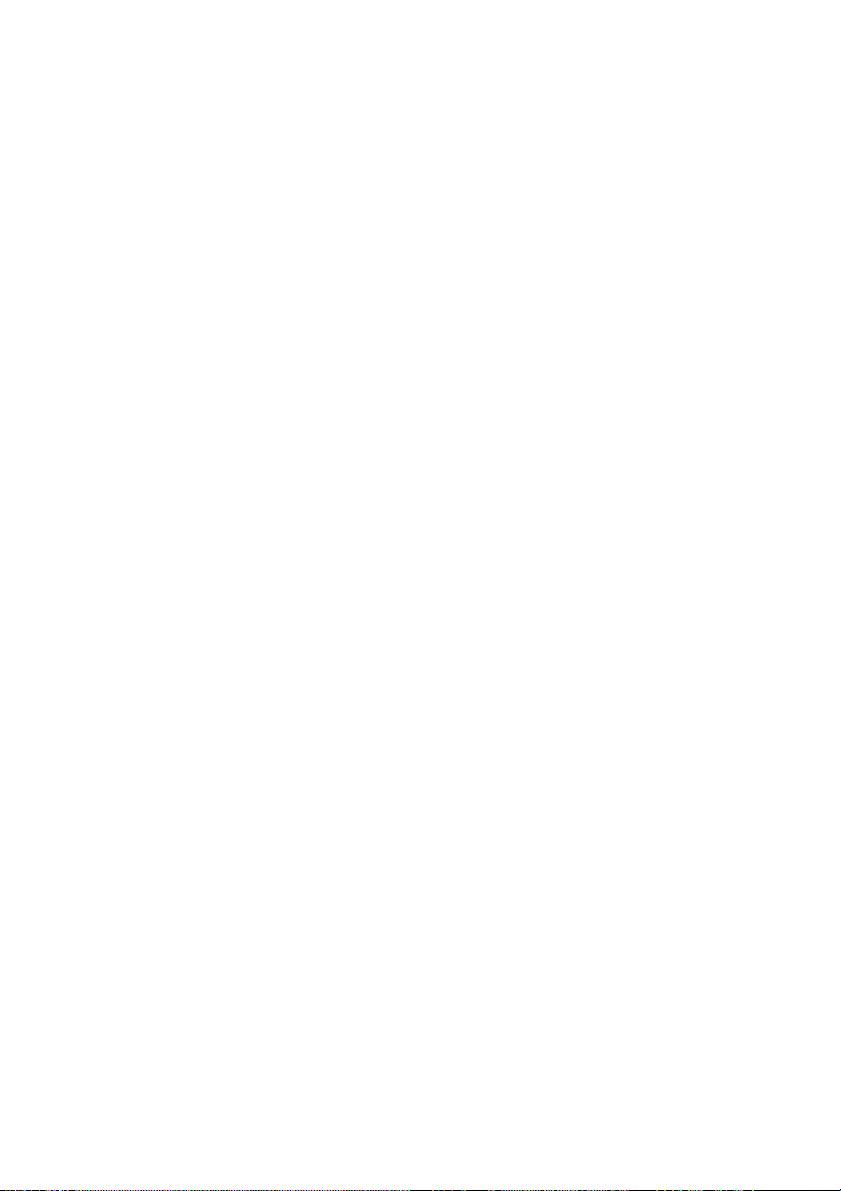
Acer n10
Základy pouÏití
Page 3
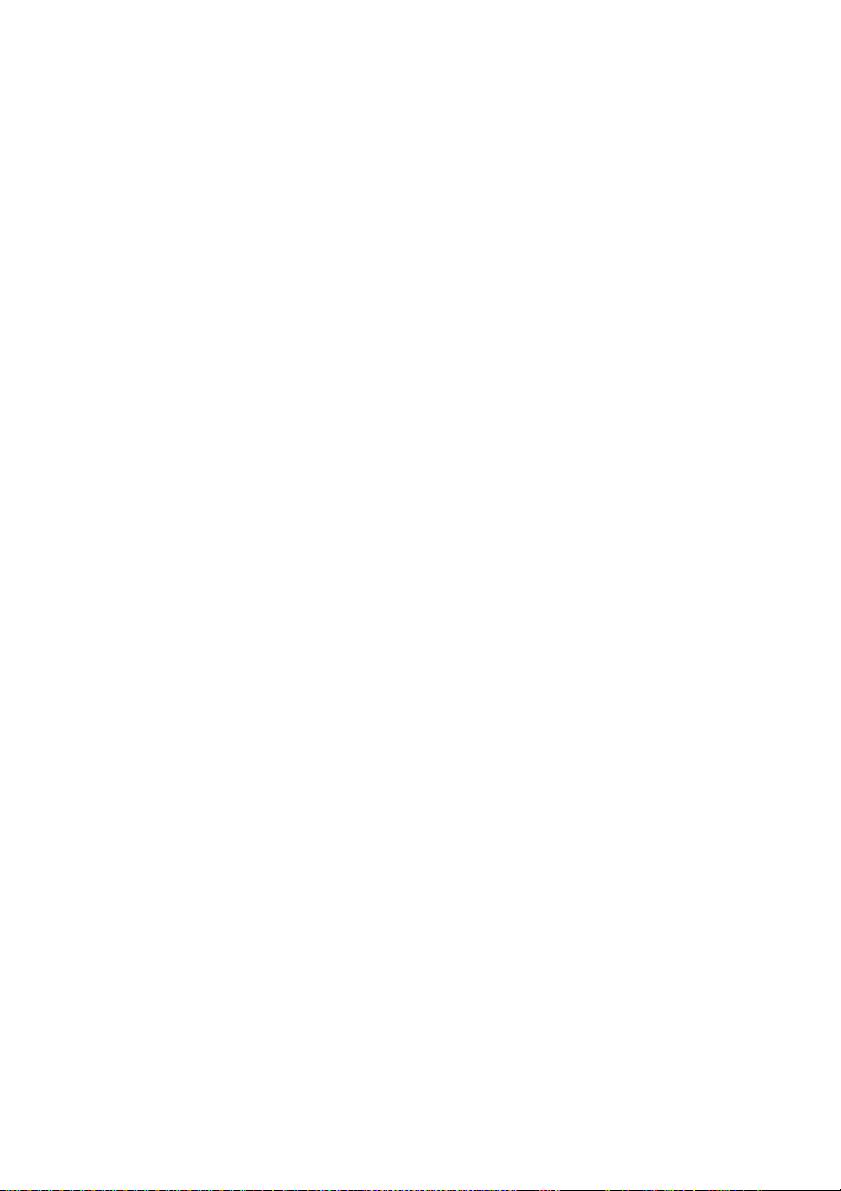
COPYRIGHT
Copyright © 2003 Acer Inc. nebo pfiidruÏené spoleãnosti
V‰echna práva vyhrazena. Vytisknuto v âeské republice.
Acer n10 - uÏivatelská pfiíruãka
PÛvodní vydání: únor 2003
âeské vydání: ãerven 2003
Znaãka a logo Acer jsou registrovan˘mi ochrann˘mi znaãkami spoleãnosti Acer Inc.
Microsoft, ActiveSync, Outlook, Pocket Outlook, Windows, Windows NT a logo Windows
jsou ochrann˘mi znaãkami spoleãnosti Microsoft Corporation v USA a/nebo dal‰ích
zemích. Produkty Microsoft jsou OEM licencovány spoleãností Microsoft Licensing, Inc.
která spadá pod spoleãnost Microsoft Corporation.
Ostatní jména produktÛ nebo obchodní známky jsou zde pouÏity pouze za úãelem popisu
a patfií sv˘m vlastníkÛm.
Zmûny v této pfiíruãce mohou b˘t provádûny prÛbûÏnû bez vzniku povinnosti o tûchto
zmûnách informovat. V‰echny zmûny budou zaãlenûny do nov˘ch vydání této pfiíruãky
nebo budou zvefiejnûny jinak.
Îádná ãást této pfiíruãky nesmí b˘t reprodukována, uloÏena ve vyhledávacím systému,
nebo pfienesena elektronickou, mechanickou, fotoreprodukãní nebo jinou cestou bez
pfiedchozího písemného svolení spoleãnosti Acer Inc.
Z¤EKNUTÍ SE ODPOVùDNOSTI
Spoleãnost Acer a spoleãnosti k nûmu pfiidruÏené nepfiedstavují v souvislosti s vyjáfien˘m
ani my‰len˘m obsahem této pfiíruãky Ïádné záruky a zvlá‰tû se zfiíkají my‰len˘ch záruk
ohlednû vhodnosti pro konkrétní úãel.
Souãasnû se spoleãnost Acer a spoleãnosti k nûmu pfiidruÏené zfiíkají zodpovûdnosti za
pfiípadné po‰kození nebo ztráty plynoucí z pouÏití této pfiíruãky pro handheld Acer n10.
POZNÁMKY
Na tuto stránku napi‰te sériové ãíslo, datum a místo zakoupení PDA. Sériové ãíslo je
zaznamenáno na ‰títku na Acer n10. V‰echna komunikace se servisním stfiediskem by
mûla obsahovat toto sériové ãíslo a informaci o místû zakoupení zafiízení.
Acer n10 Handheld
Sériové ãíslo: _______________________________________
Datum koupû: ______________________________________
Místo koupû: _______________________________________
Page 4
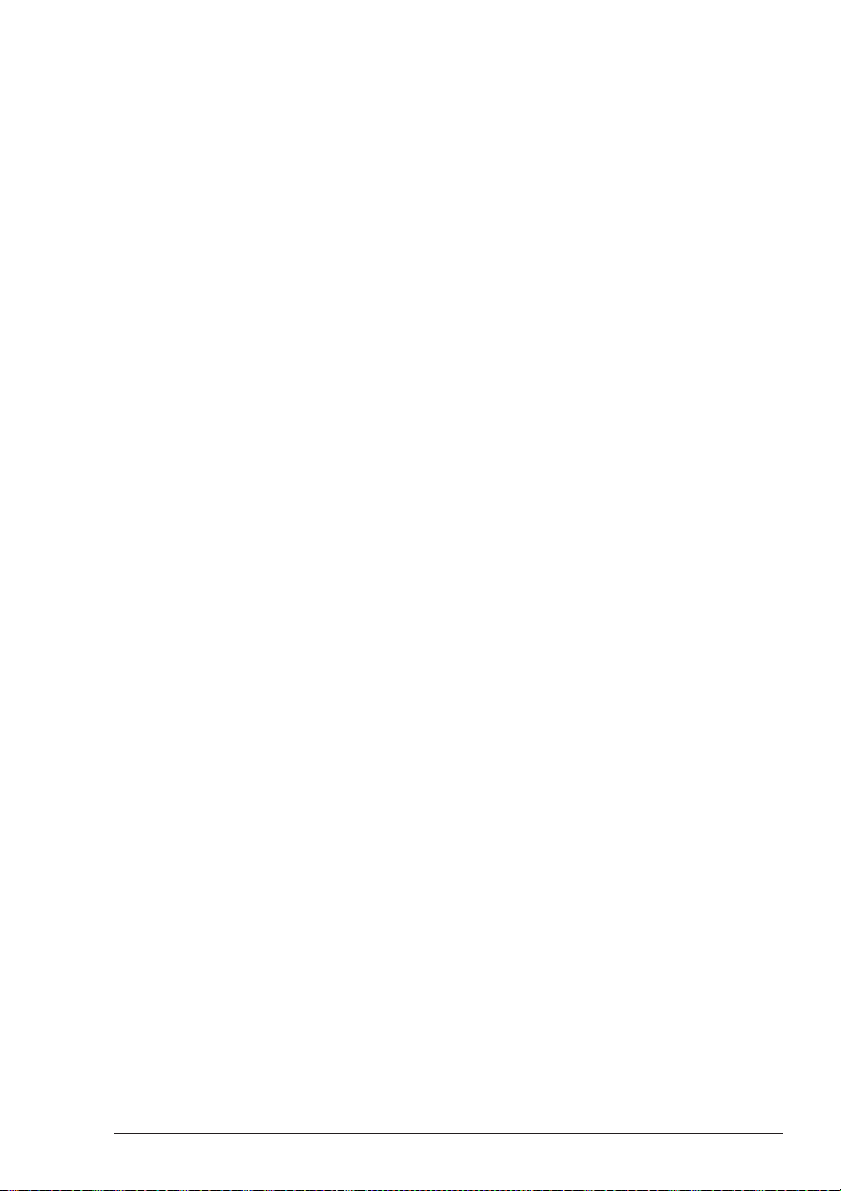
iii
Obsah
Va‰i prÛvodci . . . . . . . . . . . . . . . . . . . . . . . . . . . v
ÚdrÏba va‰eho handheldu Acer n10 . . . . . . . . . vi
Uzamãení pfiístupu do Acer n10 . . . . . . . . . . . viii
Základy podrobnûji . . . . . . . 1
PoÏadavky na stolní PC . . . . . . . . . . . . . . . . . . . 1
Technické parametry handheldu . . . . . . . . . . . . 1
V˘kon . . . . . . . . . . . . . . . . . . . . . . . . . . . . . . . . . . . . . . . . . 1
Display . . . . . . . . . . . . . . . . . . . . . . . . . . . . . . . . . . . . . . . . 1
Zvuk. . . . . . . . . . . . . . . . . . . . . . . . . . . . . . . . . . . . . . . . . . 2
Pfiipojení. . . . . . . . . . . . . . . . . . . . . . . . . . . . . . . . . . . . . . . 2
Roz‰ífiení . . . . . . . . . . . . . . . . . . . . . . . . . . . . . . . . . . . . . . 2
Baterie . . . . . . . . . . . . . . . . . . . . . . . . . . . . . . . . . . . . . . . . 2
Vzhled a rozmûry . . . . . . . . . . . . . . . . . . . . . . . . . . . . . . . . 2
Prohlídka handheldu Acer n10 . . . . . . . . . . . . . . 3
âelní pohled. . . . . . . . . . . . . . . . . . . . . . . . . . . . . . . . . . . . 3
Pohled zleva . . . . . . . . . . . . . . . . . . . . . . . . . . . . . . . . . . . 5
Pohled zprava . . . . . . . . . . . . . . . . . . . . . . . . . . . . . . . . . . 6
Pohled shora . . . . . . . . . . . . . . . . . . . . . . . . . . . . . . . . . . . 6
Pohled zdola . . . . . . . . . . . . . . . . . . . . . . . . . . . . . . . . . . . 7
První spu‰tûní handheldu Acer n10 . . . . . . . . . . 7
Instalace programu Microsoft ActiveSync . . . . . . . . . . . . . 8
Pfiipojení ke stolnímu poãítaãi . . . . . . . . . . . . . . . . . . . . . . 8
Pfiipojení poãítaãe . . . . . . . . . . . . . . . . . . . . . . . . . . . . . . . . . . . . 9
Nabíjení baterií handheldu Acer n10 . . . . . . . . . . . . . . . . . 9
Page 5
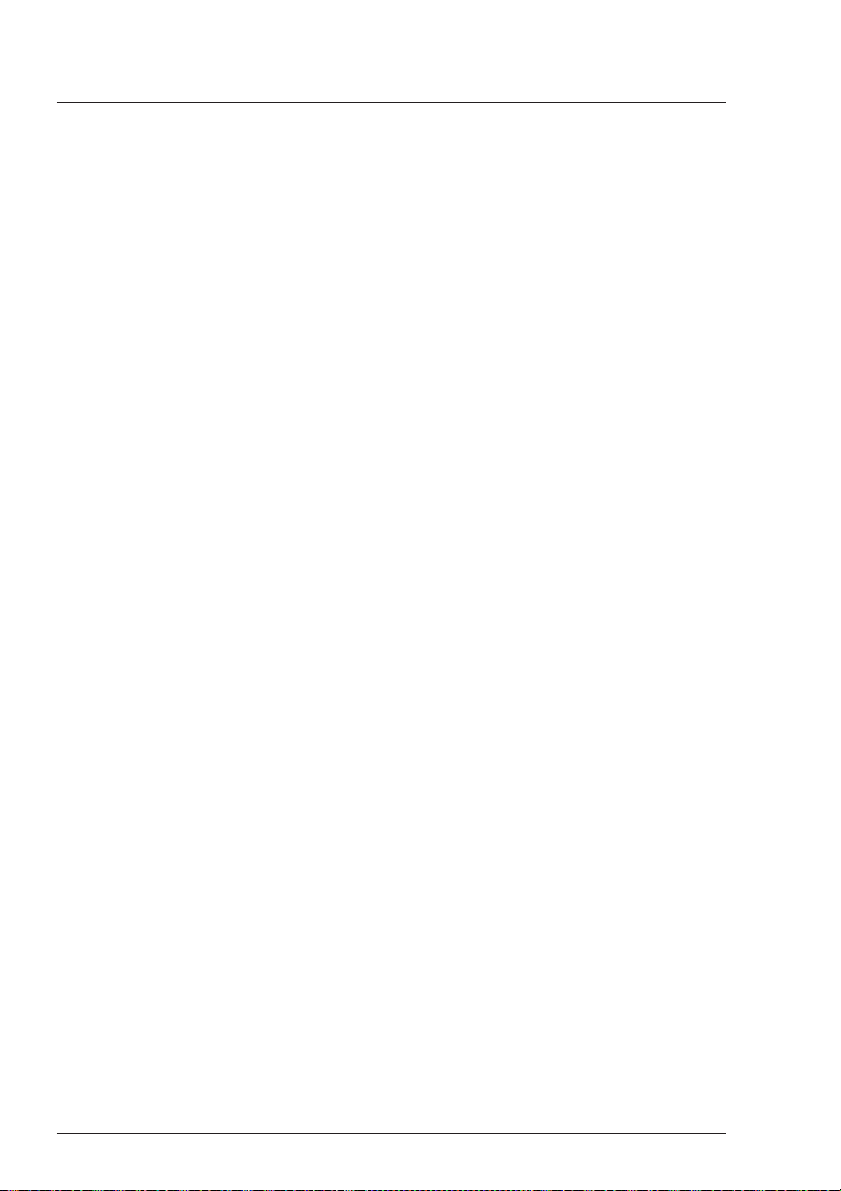
Nabíjení baterií handheldu Acer n10 . . . . . . . . . . . . . . . . . . . . . . 9
Nastavení va‰eho handheldu Acer n10 . . . . . . . . . . . . . . . 9
Nastavení handheldu Acer n10. . . . . . . . . . . . . . . . . . . . . . . . . . 10
Spu‰tûní první synchronizace . . . . . . . . . . . . . . . . . . . . . 10
Nastavení první synchronizace. . . . . . . . . . . . . . . . . . . . . . . . . . 11
Ovládání prostfiedí . . . . . . . . . . . . . . . . . . . . . . 11
Tlaãítka a stylus . . . . . . . . . . . . . . . . . . . . . . . . . . . . . . . . 11
Pfiehled Dnes . . . . . . . . . . . . . . . . . . . . . . . . . . . . . . . . . . 12
Stavové ikony . . . . . . . . . . . . . . . . . . . . . . . . . . . . . . . . . . . . . . . 13
Navigaãní a pfiíkazová li‰ta . . . . . . . . . . . . . . . . . . . . . . . 14
Kontextové nabídky . . . . . . . . . . . . . . . . . . . . . . . . . . . . . 14
PfiizpÛsobení handheldu . . 17
Nastavení moÏností handheldu . . . . . . . . . . . . 17
Pfiidávání a odebírání programÛ . . . . . . . . . . . . 20
Pfiidání programu . . . . . . . . . . . . . . . . . . . . . . . . . . . . . . . 20
MoÏnosti roz‰ifiování . . . . . 21
PouÏití karty Compact Flash typ I/typ II . . . . . . 21
PouÏití karty SD/MMC . . . . . . . . . . . . . . . . . . . 23
Vyjmutí karty SD/MMC. . . . . . . . . . . . . . . . . . . . . . . . . . . 24
iv
Page 6
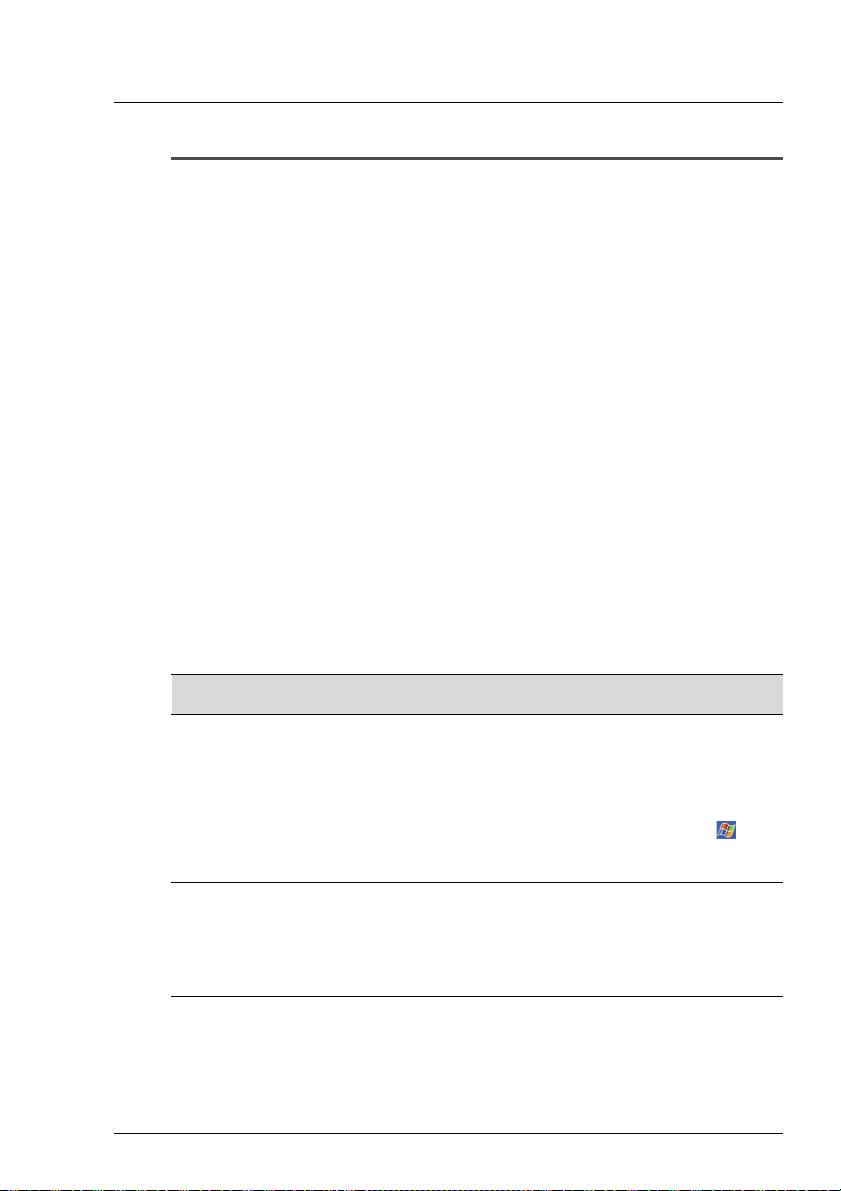
Acer n10
Jsme rádi, Ïe jste si vybrali elegantní poãítaã Acer n10 poskytující mnoho funkcí
pro správu pracovních a osobních informací zpÛsobem, kter˘ vám umoÏní u‰etfiit
více ãasu. Vûfiíme, Ïe budete se sv˘m nov˘m kapesním poãítaãem spokojeni, tak
jako jsme byli my, kdyÏ jsme jej pro vás vyvíjeli.
PouÏívejte svÛj handheld pro úãinnou správu obchodních i osobních informací
a úkolÛ.
• Pro správu úkolÛ vyuÏijete programy které jsou souãástí balíku Microsoft
®
Pocket PC 2002
• Pro synchronizaci dat se stolním poãítaãem pouÏijete program Microsoft
®
ActiveSync
®
• Pro pfiipojení na Internet a pro procházení internetov˘ch stránek se hodí
program Microsoft
®
Pocket Internet Explorer
• Jednodu‰e vytvofiíte soubory se zálohou dat
• MoÏnosti handheldu mÛÏete roz‰ífiit pfiidáním karty buì do pozice pro kartu
CF nebo pro kartu SD/MMC
• Mezi dvûma IR zafiízeními mÛÏete snadno pfiená‰et potfiebné informace
• Chování prostfiedí mÛÏete pfiizpÛsobit osobním potfiebám
Va‰i prÛvodci
Pfiehled zdrojÛ informací o handheldu Acer n10 mimo tuto pfiíruãku
v
Acer n10
Va‰i prÛvodci
Potfiebné informace
Programy instalované na handheldu
Programy na handheldu a dal‰í
pfiiloÏené programy
Pfiipojení a synchronizace se stolním
poãítaãem
Zdroj
V této pfiíruãce. Online dokumentace
na CDROM Acer n10 Handheld
Companion CD poskytuje nápovûdu
v elektronické podobû.
Nápovûda v poãítaãi. Stisknûte
a zvolte Nápovûda
Online dokumentace na CDROM
Acer n10 Handheld Companion CD
poskytuje nápovûdu v elektronické
podobû.
Pfiíruãka „Just for Starters"
Nápovûda k programu ActiveSync
kterou vyvoláte kliknutím na Help
– Microsoft ActiveSync Help.
Page 7
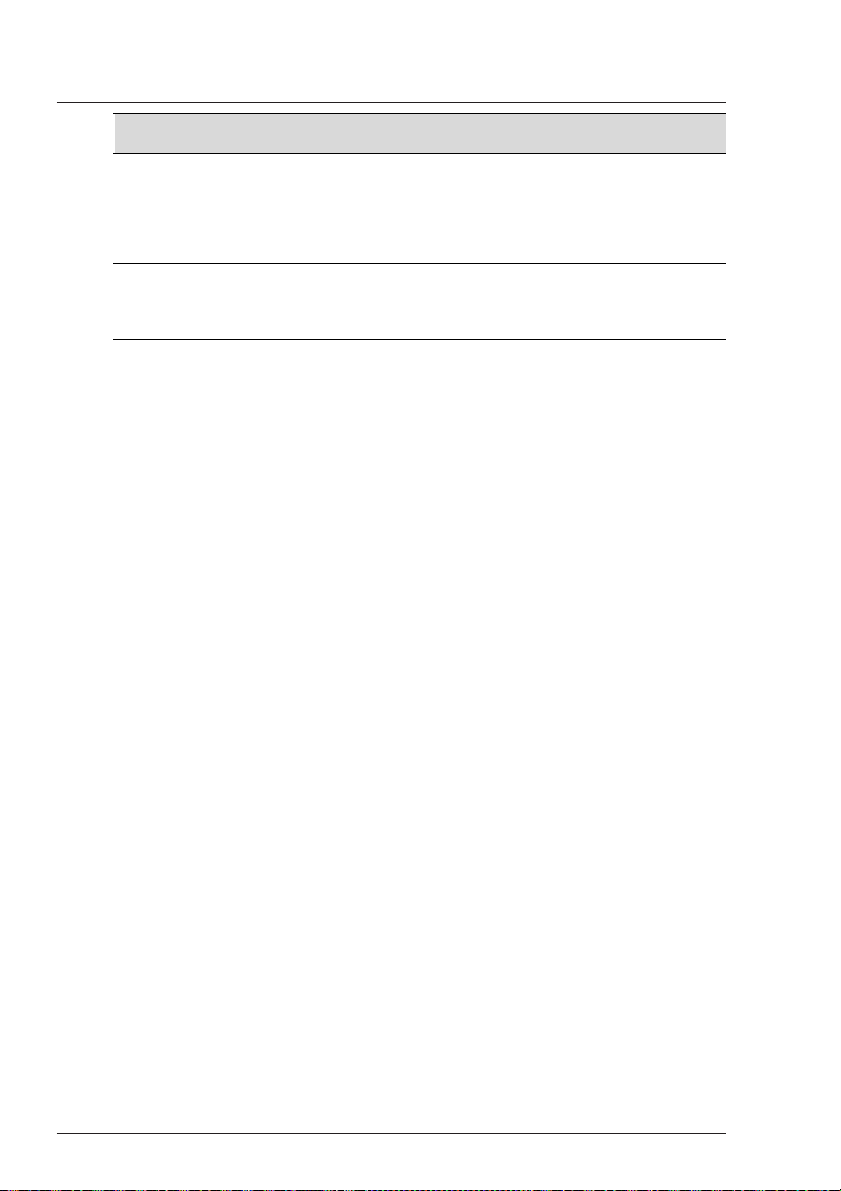
ÚdrÏba va‰eho handheldu Acer n10
V této sekci se dozvíte jak:
• O‰etfiovat a pouÏívat vበhandheld
• Resetovat vበhandheld
PouÏití a péãe o handheld Acer n10
Odolná konstrukce handheldu Acer n10 zaruãí, Ïe vám bude poãítaã bez poruchy
pracovat mnoho let. K správnému provozu dodrÏujte tyto zásady:
1 ChraÀte displej poãítaãe pfied po‰krábáním. UdrÏujte displej v ãistotû a pi‰te na
nûj dodávan˘m stylusem nebo jin˘mi pery s umûlohmotn˘m hrotem urãen˘m pro
ovládání dotykov˘ch displejÛ. Vyvarujte se pouÏití ostr˘ch pfiedmûtÛ nebo bûÏné
propisovací tuÏky.
2 Vበhandheld není vodûodoln˘ a nemûl by b˘t vystaven de‰ti a vlhkosti.
Za extrémních podmínek mÛÏe voda vniknout do pfiístroje i skrz tlaãítka na pfiední
stranû nebo pfies konektor roz‰ifiujících slotÛ. Obecnû zacházejte s handheldem
podobnû jako tfieba s kapesní kalkulaãkou nebo jin˘m elektronick˘m zafiízením
tohoto druhu.
3 ZabraÀte aby do‰lo k silnému nárazu. Nenoste handheld napfiíklad v zadní kapse
kalhot.
vi
Acer n10
Obsah balení
Potfiebné informace
Poslední zmûny a technické informace
Poslední informace t˘kající se
handheldu Acer
Zdroj
Soubory „ReadMe" umístûné na
stolním PC ve sloÏce Microsoft Active
Sync a na CDROM Acer n10
Handheld Companion CD.
http://www.acer.com/
Page 8

4 Nevystavujte handheld velk˘m teplotním v˘kyvÛm jako je teplota v uzavfieném
autû v letních mûsících ani velk˘m mrazÛm. UdrÏujte handheld dále od zdrojÛ
tepla jako je napfi. topení.
5 Vyvarujte se místÛm s velkou pra‰ností anebo vlhkostí. Pokud nepouÏíváte
CF slot, vÏdy do nûj zasuÀte zaslepovací kartu pro ochranu vnitfiních ãástí
handheldu.
6 Pro ãi‰tûní pouÏijte mûkk˘ navlhãen˘ hadfiík.
Reset handheldu Acer n10
Pokud se vám zdá, Ïe handheld nereaguje na stisk tlaãítek nebo na povely
z displeje, mÛÏete provést inicializaci/reset poãítaãe.
Soft reset
Po provedení soft resetu dojde k inicializaci operaãního systému podobnému jako
pfii restartu stolního poãítaãe.
V‰echna data (kromû neuloÏen˘ch) zÛstanou po resetu zachována.
Postup provedení „soft resetu":
• Hrotem stylusu lehce stisknûte tlaãítko reset na zadní stranû krytu va‰eho
handheldu.
Hard reset
Tento druh vynulování zpÛsobí vymazání v‰ech záznamÛ a dat uloÏen˘ch na
handheldu. Nikdy neprovádûjte úpln˘ / hard reset dokud si nejste jisti, Ïe vá‰
problém soft reset nevyfie‰í. Po provedení následující synchronizace pomocí
ActiveSync dojde k obnovení v‰ech dat, která jste pfii poslední úspû‰né synchronizaci pfienesli na PC.
Provedení úplného / hard resetu:
vii
Acer n10
ÚdrÏba va‰eho handheldu Acer n10
Page 9
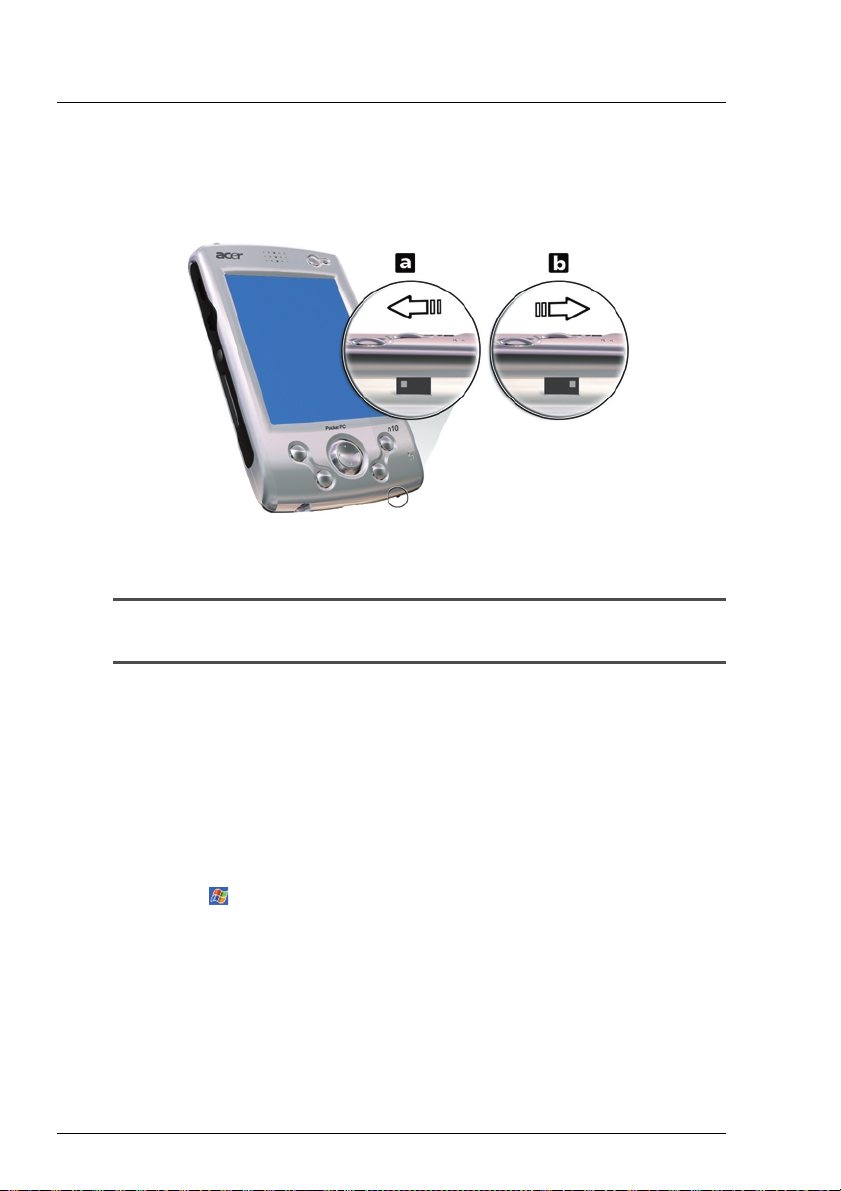
Pomocí ‰piãky stylusu pfiepnûte pfiepínaã pro reset ve spodní ãásti krytu
handheldu do polohy vlevo (a) a potom zase zpût do polohy vpravo (b).
POZNÁMKA: Po provedení úplného resetu se v‰echny formáty a nastavení vãetnû nastavení
data a ãasu uvedou do továrního v˘chozího stavu. V‰echna data a záznamy budou
z pamûti vymazány.
Uzamãení pfiístupu do Acer n10
Vበhandheld je úloÏi‰tûm osobních informací, z nichÏ nûkteré mohou b˘t soukromé. Proto je pochopitelné, Ïe taková data je nutné ochránit pfied neoprávnûn˘m
pfiístupem. Bezpeãnostní nastavení handheldu pfiiná‰í moÏnost nastavení poÏadavku na zadání hesla pokud není poãítaã po urãitou dobu pouÏíván.
Nastavení hesla
1 Klepnûte na a na Nastavení
2 V záloÏce Osobní zvolte Heslo
3 Zvolte typ hesla
• jednoduché 4 místné ãíselné heslo – PIN
• bezpeãné textové heslo
4 Nastavte dobu neãinnosti, po které bude vyÏadováno zadání pfiístupového hesla.
5 Zapi‰te heslo poprvé a podruhé pro ovûfiení
viii
Acer n10
Uzamãení pfiístupu do Acer n10
Page 10

Základy podrobnûji
V této kapitole probereme tato témata:
• Základní poÏadavky
• Technické parametry handheldu Acer n10
• Prohlídka handheldu Acer n10
• Podrobn˘ popis pfiípravy handheldu k pouÏívání
• Základní pojmy v oblasti handheldÛ
PoÏadavky na stolní PC
Pro instalaci programu Microsoft®ActiveSync®pro synchronizaci dat mezi
kapesním a stolním poãítaãem potfiebujete stolní poãítaã s tûmito minimálními
parametry:
• procesor Intel
®
Pentium procesor 233 MHz
• 64 MB RAM
• 120 MB volného prostoru na disku
• Jednotku CD-ROM nebo DVDROM
• USB rozhraní nebo Infraport
• Grafickou kartu SVGA (nebo kompatibilní) s alespoÀ 256-ti barvami
• Microsoft
®
Windows XP, 2000, ME nebo 98SE
• Microsoft
®
Internet Explorer 4.01
Technické parametry handheldu
V˘kon
• Procesor Intel PXA255 s technologií Intel XScale
• Systémová pamûÈ:
– programová pamûÈ 64 MB SDRAM
– pamûÈ 32 MB Flash ROM pro operaãní systém
• Microsoft
®
Pocket PC 2002 Premium a program Microsoft®Outlook 2000
Displej
• 3.5" transflektivní TFT LCD
• Rozli‰ení 240 x 320
• Podpora 65536 barev
• Technologie Microsoft
®
ClearType pro vyhlazenûj‰í zobrazení písma
1
Základy podrobnûji
PoÏadavky na stolní PC
Page 11

Zvuk
• Vylep‰en˘ kodek AC '97 v v˘stupem ve stereo CD kvalitû
• Vestavûn˘ standardní sluchátkov˘ konektor, stereo, 3.5 mm
• Vestavûn˘ mikrofon
Pfiipojení
• Konektor Mini USB
• MoÏnost SIR (Serial Infrared)
Roz‰ífiení
• Zabudovan˘ konektor pro Compact Flash (typ I/typ II)
• Zabudovan˘ konektor Secure Digital/MultiMedia Card (SD/MMC)
Baterie
• Nabíjecí akumulátor Lithium-Polymerov˘ s kapacitou 1500 mAh
• Pracovní doba 12 hodin s vypnut˘m podsvícením
POZNÁMKA: Îivotnost baterie je závislá na spotfiebû energie, která závisí na vyuÏívání systémov˘ch zdrojÛ. Napfiíklad trvalé zapnutí podsvícení, vyuÏívání energeticky nároãn˘ch aplikací
a nûkter˘ch zásuvn˘ch karet mÛÏe zkrátit provozní dobu na jedno nabití.
• Nabíjení 3 hodiny od úplného vybití po úplné nabití baterií
Vzhled a rozmûry
• Stylov˘, lehk˘ a útl˘ design
• UÏivatelsky pfiívûtivá navigace
– posunovací koleãko pro ovládání jednou rukou
– smûrov˘ ovladaã pro posun v nabídkách a programech v rÛzn˘ch smûrech
– programová tlaãítka pro rychlé spu‰tûní oblíben˘ch programÛ
– tlaãítko Start pro pfiístup k dostupn˘m programÛm na jedno klepnutí
– pfiepínaã "Hold" pro uzamknutí kláves a dotekového LCD displeje proti náhod-
nému stisknutí pfii uloÏení v kapse nebo v ta‰ce. Funkce pro úsporu energie
také mohou uzamknout dotykov˘ displej a vypnout podsvícení.
2
Základy podrobnûji
Technické parametry handheldu
Popis
V˘‰ka
·ífika
Hloubka
Hmotnost
Rozmûry
130 mm
78 mm
16,9 mm
165 g vãetnû stylusu
Page 12

Prohlídka handheldu Acer n10
âelní pohled
3
Základy podrobnûji
Prohlídka handheldu Acer n10
âíslo
1
2
3
Prvek
Tlaãítko napájení /
indikátor LED
Zabudovan˘ reproduktor
LCD dotykov˘ displej
Popis
Stisknutím se zapne (LED svítí zelenû)
a zobrazí se poslední program aktivní pfied
vypnutím. SlouÏí také k vypnutí napájení.
Popis stavÛ LED.
• Blikající zelená - Nabíjení
• Svítící zelená – Nabíjení dokonãeno
• Blikající ãervená – Indikátor alarmu, nov˘
pfiíchozí email
Zvukov˘ v˘stup z handheldu.
Zobrazuje v˘stup z programÛ a prezentaci
uloÏen˘ch dat. Displej je citliv˘ na dotek
a reaguje na ovládání stylusem nebo prstem.
Page 13

POZNÁMKA: V kompletním uÏivatelském manuálu na CD se dozvíte jak pfiifiadit programov˘m
tlaãítkÛm jiné programy, které se po stisknutí budou spou‰tût.
Pokud je vypnuté napájení handheldu, potom se po stisknutí programového tlaãítka zapne
napájení a otevfie se pfiifiazen˘ program.
PouÏití podsvícení
Pokud okolní osvûtlení neumoÏÀuje ãtení z displeje, pouÏijte podsvícení displeje.
Informaci jak zmûnit nastavení podsvícení displeje naleznete dále v kapitole
„Systém"
Zapnutí a vypnutí podsvícení:
• Pro zapnutí podsvícení stisknûte tlaãítko napájení a drÏte jej stisknuté po dobu
asi dvou sekund. Po zapnutí podsvícení displeje uvolnûte tlaãítko.
• Pro vypnutí podsvícení stisknûte tlaãítko napájení a drÏte jej stisknuté po dobu
asi dvou sekund. Po vypnutí podsvícení displeje tlaãítko uvolnûte.
4
Základy podrobnûji
Prohlídka handheldu Acer n10
âíslo
4
5
6
7
8
9
Prvek
Programové tlaãítko pro
pfiehled Dnes
Programové tlaãítko pro
Kalendáfi
Smûrov˘ ovladaã
Programové tlaãítko
pro Kontakty
Programové tlaãítko
pro Po‰tu
Mikrofon
Popis
Zobrazí pfiehled Dnes.
Otevfie program Kalendáfi.
UmoÏÀuje pohyb v programech a nabídkách
v nûkolika smûrech.
Otevfie program Kontakty.
Otevfie program Po‰ta.
Zvukov˘ vstup handheldu.
Page 14

Pohled zleva
5
Základy podrobnûji
Prohlídka handheldu Acer n10
âíslo
1
2
3
4
Prvek
IR Port
Posunovací koleãko
Tlaãítko Start
SD-MMC Slot
Popis
Infraãervené rozhraní slouÏí k pfienosu dat
mezi dvûma zafiízeními optickou cestou.
Je nutná pfiímá viditelnost mezi obûma
zafiízeními.
Koleãko pro posun nahoru a dolÛ vyuÏijete
nejãastûji pro rolování textu a informací po
plo‰e displeje. Také se s koleãkem mÛÏete
posouvat v nabídce ikon nebo rozbalovacích
nabídkách. Stisknutím se zvolená poloÏka
otevfie nebo spustí a akce, která se provede,
odpovídá dvojímu poklepání stylusem na
displej v aktivní ãásti.
Programové tlaãítko pro otevfiení nabídky
Start.
Do tohoto slotu mÛÏete zasunout jak karty
typu SD tak karty MMC. Nejãastûji vyuÏijete
pro roz‰ifiující pamûÈovou kartu, na kterou
budete moci ukládat programy, data, zvukové
nebo video soubory. PamûÈ roz‰ifiující karty
vyuÏijete také pro ukládání zálohy dat
a programÛ z handheldu.
Page 15

Pohled zprava
Pohled shora
6
Základy podrobnûji
Prohlídka handheldu Acer n10
âíslo
1
2
Prvek
Zámek kláves a displeje
Tlaãítko Záznam
Popis
Uzamkne v‰echny klávesy proti náhodnému
stisknutí pfii uloÏení v kapse nebo ta‰ce.
Pokud je zámek aktivní, je vidût na pfiepínaãi
malá ãervená teãka.
Spustí program Microsoft
®
Pocket Rekord
pro záznam zvuku
âíslo
1
2
Prvek
Místo pro stylus
CF slot
Popis
SlouÏí pro uloÏení stylusu, pro práci jej
vyjmûte a uchopte do ruky jako tuÏku.
SlouÏí pro zasunuti karty typu CF. Lze zasunout formáty CF Type I i CF Type II, které se
li‰í tlou‰Èkou. Nejãastûji vyuÏijete roz‰ifiující
pamûÈovou kartu, na kterou budete moci ukládat programy, data, zvukové nebo video soubory. PamûÈ roz‰ifiující karty vyuÏijete také pro
ukládání zálohy dat a programÛ z handheldu.
Page 16

Pohled zdola
První spu‰tûní handheldu Acer n10
Pfied prvním pouÏitím handheldu udûlejte nejprve nûkolik jednoduch˘ch krokÛ
které jsou popsány dále:
• Na stolní poãítaã nainstalujte program Microsoft
®
ActiveSync
®
• Pfiipojte handheld ke stolnímu poãítaãi dodan˘m Mini USB kabelem
• Nabijte baterie
• Proveìte nastavení handheldu
• Proveìte první spojení pfies ActiveSync
7
Základy podrobnûji
První spu‰tûní handheldu Acer n10
âíslo
3
4
Prvek
Záslepka CF karty
Konektor pro sluchátka
Popis
PouÏijte v pfiípadû, Ïe nepouÏíváte kartu CF.
V˘stup zvuku LINE OUT, konektor pro
sluchátka.
âíslo
1
2
3
Prvek
Napájecí 2,5mm konektor
Konektor Mini USB
Tlaãítko pro úpln˘ reset
Popis
Konektor pro pfiipojení napájecího adaptéru
Konektor pro pfiipojení datového kabelu pro
komunikaci a synchronizaci se stolním PC.
Skryté tlaãítko pro provedení úplného resetu
a pro návrat k továrnímu v˘chozímu nastavení.
Page 17

Instalace programu Microsoft ActiveSync
Hlavní funkcí programu Microsoft®ActiveSync®je synchronizace dat mezi stolním
a kapesním poãítaãem.
Bûhem synchronizace jsou data na obou poãítaãích porovnávána a v závislosti
na va‰em nastavení dojde k uloÏení aktuálních informací na oba poãítaãe. Takto
vytvofiená záloha na stolním poãítaãi také poslouÏí jako zdroj zálohovan˘ch dat
pro pfiípad ztráty dat na kapesním poãítaãi.
Poznámky k instalaci programu ActiveSync
®
:
• Pfied spu‰tûním instalace programu ActiveSync se ujistûte, Ïe Vበhandheld
není zatím k poãítaãi pfiipojen. Jakmile instalaci ActiveSync dokonãíte, pfiipojte
PDA dodan˘m Mini USB kabelem.
• Pokud nemáte nainstalovan˘ program Microsoft
®
Outlook®98 nebo jeho novûj‰í
verzi, nainstalujte si nejprve program Microsoft®Outlook®2000.
• Doporuãuje se pfied spu‰tûním instalace programu ActiveSync nainstalovat
z pfiiloÏeného CDROM program Outlook 2000.
• Soubory programu ActiveSync nekopírujte pfiímo na disk, pro instalaci programu
pouÏijte pfiiloÏené Acer n10 Handheld Companion CD.
Instalace programu Microsoft®ActiveSync
®
1 Ukonãete v‰echny spu‰tûné programy a pozastavte práci antivirového programu
na pozadí.
2 Do mechaniky CDROM vloÏte CD Acer n10 Handheld Companion
Zobrazí se uvítací obrazovka.
3 Kliknûte na animovanou ikonku pro pokraãování.
4 Na pravé stranû obrazovky zvolte záloÏku „Start Here".
5 Pfieãtûte si instalaãní informace a poznámky na obrazovce „Start Here".
6 Postupnû klepnûte na tlaãítka na levé stranû obrazovky odpovídající jednotliv˘m
programÛm k instalaci.
• Outlook 2000 (doporuãeno)
• ActiveSync
®
3.5
Po dokonãení instalace se na systémové li‰tû stolního poãítaãe (na dolním
pravém okraji obrazovky OS Windows) objeví ikona ActiveSync.
Pro informace o práci s programem ActiveSync si otevfiete online nápovûdu.
Pokud kdykoliv pozdûji budete chtít instalaci zopakovat, zaãnûte vloÏením
CD-ROM do mechaniky a opakujte instalaci jak bylo popsáno.
Pfiipojení ke stolnímu poãítaãi
USB kabel, kter˘ je souãástí dodávky, vám umoÏní propojit handheld se stolním
poãítaãem a synchronizovat data mezi tûmito poãítaãi pomocí technologie
ActiveSync.
8
Základy podrobnûji
První spu‰tûní handheldu Acer n10
Page 18

Pfiipojení poãítaãe
Jeden konec propojovacího USB kabelu zapojte do konektoru mini USB v dolní
ãásti handheldu a druh˘ konec kabelu zapojte do volného USB portu na stolním
poãítaãi.
Nabíjení baterií handheldu Acer n10
Pfied prvním pouÏitím potfiebujete nejprve nabít akumulátor handheldu. Nabití trvá
3 hodiny. Po tomto nabití je‰tû mÛÏete projít nûkolik nabíjecích cyklÛ k dosaÏení
plné kapacity. Obyãejné staãí plné nabití na 12 hodin plného provozu s vypnut˘m
podsvícením
Nabíjení baterií handheldu Acer n10
• Pfiipojte konektor síÈového napájecího zdroje do handheldu a poté zapojte
adaptér do síÈového napûtí.
Stav LED bûhem nabíjení:
• Probíhající nabíjení: LED indikátor bliká zelenû
• Dokonãené nabíjení: LED indikátor svítí zelenû
Pokud pfii provozu poklesne kapacita akumulátoru pod urãitou mez, zobrazí se na
displeji stavová ikona informující o malé nebo velmi malé zb˘vající kapacitû akumulátoru.
Pfiehled stavov˘ch ikon naleznete dále.
Pokud dojde k úplnému vybití hlavní baterie, energie v záloÏní baterii udrÏí obsah
asi po dobu 72 hodin (3 dny) od úplného vybití hlavní baterie. Tuto dobu máte
na znovudobytí hlavního akumulátoru, po této dobû dojde ke ztrátû v‰ech dat
z pamûti.
Nastavení va‰eho handheldu Acer n10
Po prvním nabití akumulátoru mÛÏete koneãnû pfiistoupit k prvnímu nastavení.
Postupujte podle následujících rad:
9
Základy podrobnûji
První spu‰tûní handheldu Acer n10
Page 19

Nastavení handheldu Acer n10
1 Zapnûte napájení handheldu stisknutím tlaãítka napájení na pfiední stranû
handheldu (viz. popis dfiíve)
2. V nastavení postupujte podle instrukcí na displeji.
Spu‰tûní první synchronizace
Po provedení v‰ech poãáteãních nastavení nyní mÛÏete nastavit první synchronizaci dat se stolním poãítaãem za pomoci prÛvodce nastavením nového Spojení
/ Partnership.
S pomocí prÛvodce nov˘m partnerstvím budete moci:
10
Základy podrobnûji
První spu‰tûní handheldu Acer n10
Page 20

• Nastavit nové partnerství, abyste kdykoliv pozdûji mohli synchronizovat data
mezi handheldem a stolním PC.
• Upravit vlastní nastavení synchronizace.
Nastavení první synchronizace
1 Pfiipojte synchronizaãní USB kabel k handheldu.
2 Zapojte druh˘ konec USB kabelu do USB konektoru na stolním poãítaãi.
V tuto chvíli by se mûl na stolním poãítaãi automaticky spustit prÛvodce nov˘m
partnerstvím / 'New Partnership'.
POZNÁMKA: Pokud se prÛvodce nespustí automaticky, spusÈte na stolním poãítaãi ActiveSync a kliknûte na ikonu prÛvodce v nabídce Start>Programs.
3 Dále postupujte podle instrukcí na obrazovce.
První synchronizace se spustí hned, jak dokonãíte práci s prÛvodcem nastavení.
Po první synchronizaci se podívejte na handheldu do programÛ Kalendáfi,
Kontakty a Úkoly. Uvidíte, Ïe se vám informace uloÏené v Outlook na stolním
poãítaãi zkopírovaly do handheldu.
Nyní mÛÏete handheld odpojit od poãítaãe a data zÛstanou uchována i v handheldu.
Po první úspû‰né synchronizaci mezi handheldem a PC s pomocí ActiveSyncu
mÛÏete v‰echna dal‰í volání o synchronizaci volat jiÏ i z handheldu. Pro spu‰tûní
ActiveSync na handheldu nejprve klepnûte na a potom na ActiveSync.
Ovládání prostfiedí
Tlaãítka a stylus
Vበhandheld má pro ovládání vestavûná programová tlaãítka pro provádûní
operací a pro funkce posouvání. Stylus (dotykové pero) slouÏí k ovládání dotykové
obrazovky, v˘bûr poloÏek z displeje a pro zadávání informací.
Na handheldu stylus nahrazuje my‰.
11
Základy podrobnûji
Ovládání prostfiedí
Page 21

• Klepnutí (tap). Jedním dotykem stylusu na displej otevfiete poloÏku nebo vyberete z moÏností.
• TaÏení (drag). TaÏením stylusu po displeji oznaãíte zvolenou ãást textu a obrázkÛ.
TaÏením v seznamu mÛÏete oznaãit nûkolik poloÏek souãasnû.
• Klepnutí a drÏení, dlouhé klepnutí (tap and hold). Po dlouhém klepnutí na poloÏku se zobrazí nabídka dostupn˘ch akcí pro zvolenou poloÏku. V rozbalovací
nabídce, která se zobrazí, klepnûte na operaci, kterou chcete provést.
Pfiehled Dnes
KaÏd˘ den pfii prvním zapnutí handheldu (nebo po 4 hodinách neãinnosti) se
zobrazí pfiehled Dnes. Tento pfiehled mÛÏete také vyvolat, pokud klepnete na
a potom na Dnes. Na pfiehledu Dnes mÛÏete zbûÏnû shlédnout nejdÛleÏitûj‰í
informace o dne‰ním dni.
12
Základy podrobnûji
Ovládání prostfiedí
Klepnûte pro
pfiepnutí programu
Klepnutím vytvofiíte
novou poloÏku
Klepnûte pro
nastavení hlasitosti
Klepnutím zmûníte
datum a ãas
Vበdenní pfiehled
Klepnutím zobrazíte
stav spojení s PC
Page 22

13
Základy podrobnûji
Ovládání prostfiedí
Stavová ikona Popis
Zapne nebo vypne v‰echny zvuky
Vybitá záloÏní baterie
Probíhá nabíjení baterie
Vybitá baterie
Úplnû vybitá baterie
Plnû nabitá baterie
Zaãátek nebo konec synchronizace
Probíhající synchronizace
Upozornûní
1
na pfiíchozí zprávu na MSN chatu
Upozornûní na pfiíchozí email
Stavové ikony
Následuje pfiehled nûkter˘ch informaãních ikon, které se vám mohou zobrazit
1
Pokud je potfieba zobrazit více ikon, neÏ se vejde na dostupnou plochu, zobrazí
se zástupná ikona a po kliknutí na ní se zobrazí úpln˘ pfiehled aktuálních ikon.
Page 23

Navigaãní a pfiíkazová li‰ta
Navigaãní li‰ta se nachází v horní ãásti obrazovky. Zobrazuje aktivní program
a aktuální ãas. UmoÏÀuje také pfiepínat mezi programy a uzavírat obrazovky
s programy.
Pfiíkazová li‰ta v dolní ãásti obrazovky slouÏí pro volání pfiíkazÛ z aktuálního
programu. Pfiíkazová li‰ta obsahuje nabídku pfiíkazÛ, tlaãítka a tlaãítko pro v˘bûr
vstupního panelu.
• Pro vytvofiení nové poloÏky v programu zvolte Nov˘/New.
• Jméno tlaãítka zobrazíte, pokud na nûj dlouze klepnete. StaÏením stylusu
z tlaãítka mimo tlaãítko bez pfiedchozího uvolnûní mÛÏete zru‰it volání funkce
daného tlaãítka.
Kontextové nabídky
Pomocí kontextov˘ch rozbalovacích nabídek mÛÏete snadno pfiistupovat k funkcím urãen˘m pro dan˘ prvek. Pomocí kontextového menu mÛÏete napfiíklad
v Kontaktech rychle vymazat kontakt, vytvofiit jeho kopii nebo na adresu kontaktu
odeslat emailovou zprávu. Nabídka funkcí v kontextovém menu se li‰í program od
programu.
Otevfiení kontextového menu:
1 Dlouze klepnûte na poloÏku, nad kterou chcete funkci zavolat.
2 Poté co se zobrazí kontextová nabídka, pokraãujte:
• Klepnûte na akci, kterou chcete provést
14
Základy podrobnûji
Ovládání prostfiedí
Klepnutím vyberete
program ke spu‰tûní.
Klepnûte pro zobrazení
více programÛ
Klepnûte pro nastavení
vlastností Va‰eho
handheldu
Tlaãítko "Nov˘"
Pfiíkazy
Tlaãítka
Tlaãítko pro v˘bûr vstupu
Page 24

• Klepnûte kamkoliv mimo nabídku a ta se tímto uzavfie bez provedení jakékoliv akce.
Upozornûní
Vበhandheld Vás mÛÏe na dÛleÏité události upozornit nûkolika zpÛsoby. Událostí
mÛÏe b˘t nastavení schÛzky v Kalendáfii, nastavení úkolu s termínem splnûní
v Úkolech nebo nastavení budíku v Hodinách.
Upozornûní mÛÏe b˘t nûkteré z níÏe uveden˘ch:
• Na obrazovce se objeví zpráva s upozornûním
• Vlastní nastaviteln˘ zvuk se v danou dobu pfiehraje
• LED indikátor na pfiední stranû handheldu zaãne blikat ãervenû.
Pro nastavení zpÛsobu upozorÀování klepnûte na a potom na Nastavení.
V záloÏce Osobní klepnûte na Zvuky a upozornûní. MoÏnosti, které zde nastavíte,
budou platné pro v‰echny programy na handheldu.
15
Základy podrobnûji
Ovládání prostfiedí
Dlouze klepnûte
pro zobrazení
kontextové
nabídky
Klepnutím do
nabídky zvolíte
pfiíkaz
Klepnutím mimo
se nabídka uzavfie
bez provedení
jakéhokoliv
pfiíkazu.
Page 25

16
Základy podrobnûji
Ovládání prostfiedí
Page 26

PfiizpÛsobení handheldu
Chování va‰eho handheldu si mÛÏete pfiizpÛsobit podle va‰ich poÏadavkÛ
a vyuÏití.
Dále bude popsáno:
• nastavení moÏností handheldu
• pfiidání a odebrání programÛ
Nastavení moÏností handheldu
Chování va‰eho handheldu si mÛÏete pfiizpÛsobit podle va‰ich poÏadavkÛ.
Pfiístup k nastavení
• Klepnûte na a poté na Nastavení.
Klepnûte na dostupnou záloÏku s pfiíslu‰n˘m nastavením.
Okno s nastaveními má tfii záloÏky: Osobní, Systém a Pfiipojení. V kaÏdé z nich se
nachází pfiíslu‰ná nastavení.
Následující ãást popisuje nastavení v kaÏdé z moÏností Nastavení.
Pro podrobné informace k jednotliv˘m stránkám klepnûte na a potom na
Nápovûda.
17
PfiizpÛsobení handheldu
Nastavení moÏností handheldu
Page 27

Osobní Tlaãítka K jednotliv˘m programov˘m tlaãítkÛm si pfii-
fiaìte programy, které se po jejich stisknutí
spustí.
Vstup Zvolte zpÛsob vstupu informací, moÏnosti pro
doplÀování slov a dal‰í související nastavení.
Nabídky Nastavení chování nabídek a povolení
zobrazování podnabídky z nabídky Nov˘.
Informace o majiteli Zadání informací o majiteli a nastavení
uvítací zprávy.
Heslo Nastavení hesla pro omezení pfiístupu na
handheld.
Zvuky & Upozornûní Volba akce, která nastane pfii zavolání
rÛzn˘ch událostí.
Dnes Nastavení vzhledu a obsahu uvítací obrazov-
ky s pfiehledem Dnes.
Systém O handheldu Zobrazí verzi handheldu a moÏnost urãit ID
zafiízení.
Podsvícení Nastavení moÏností podsvícení displeje.
âas Nastavení ãasu a nastavení budíkÛ.
PamûÈ Nastavení rozdûlení datové a programové
pamûti.
Napájení Nastavení pro sníÏení spotfieby.
Místní nastavení Nastavení formátu ãasu, datumu a dal‰ích
regionálních nastavení.
Odebrání programÛ Odebírání programÛ z pamûti dat.
Displej Kalibrace dotykového displeje a nastavení
funkce pro vyhlazování písma ClearType.
18
PfiizpÛsobení handheldu
Nastavení moÏností handheldu
Nastavení Popis
Page 28

Pfiipojení AvantGo Nastavení serveru a dal‰ích vlastností
AvantGo.
Systém Informace o souãástech systému a o instalo-
van˘ch programech.
Infra Nastavení moÏností pro infra pfienos.
Pfiipojení Nastavení pfiipojení na Internet, místní síÈ
vãetnû moÏností vytáãení.
SíÈové adaptéry Nastavení moÏností síÈového adapteru.
19
PfiizpÛsobení handheldu
Nastavení moÏností handheldu
Nastavení Popis
Page 29

Pfiidávání a odebírání programÛ
Programy nainstalované jako souãást systému jsou uloÏeny v pamûti ROM
(Read-Only Memory). Tyto programy nelze vymazat a tak také nemÛÏete nechtûnû
ztratit informace v této pamûti. Programy v pamûti ROM mohou b˘t upgradovány
pomocí speciálních instalaãních programÛ. V‰echny pozdûji nainstalované programy se ukládají do pamûti RAM (Random Access Memory).
Na handheld mÛÏete instalovat neomezené mnoÏství programÛ aÏ do velikosti
volné pamûti. Velkou databázi programÛ naleznete na webové stránce Microsoftu
pro Pocket PC (http://www.microsoft.com/mobile/pocketpc/).
Pfiidání programu
Program mÛÏete na handheld pfiidat pomocí programu ActiveSync nebo staÏením
programu pfiímo z Internetu.
Detailní instrukce jak pfiidat ãi ubrat programy naleznete v komplexním uÏivatelském manuálu, kter˘ je souãástí lokalizaãního CD.
20
PfiizpÛsobení handheldu
Pfiidávání a odebírání programÛ
Page 30

MoÏnosti roz‰ifiování
SvûÏí a lehk˘ design va‰eho handheldu Acer n10 stojí v kontrastu s velk˘mi
moÏnosti roz‰ífiení jako je:
• integrovan˘ slot SD/MMC
• slot pro karty CF typu I nebo II
S tûmito sloty budete moci:
• instalovat dal‰í programy do pamûti na kartû
• zv˘‰it pamûÈ poãítaãe pro uloÏení dat
• zálohovat obsah handheldu na kartu
POZNÁMKA: Pfii instalaci pfiídavn˘ch zafiízení se fiiìte informacemi dodávan˘mi s kartou.
PouÏití karty Compact Flash typ I/typ II
V horní ãásti va‰eho handheldu je pozice pro zasunutí karty Compact Flash typ I /
typ II. Pokud do tohoto slotu zasunete pamûÈovou kartu, roz‰ífiíte tak velikost
úloÏné pamûti pro va‰e programy, data a zálohy.
Instrukce k provádûní zálohy naleznete v kapitole o zálohování dfiíve.
V tomto formátu (CF I/II) se také vyrábí nejvût‰í mnoÏství roz‰ifiujících karet.
VloÏení karty Compact Flash
1 Vyjmûte kryt slotu CF
21
MoÏnosti roz‰ifiování
PouÏití karty Compact Flash typ I/typ II
Page 31

2 Do slotu CF vloÏte kartu typu CF
3 ZasuÀte kartu do slotu aÏ karta zaklapne do konektoru, coÏ poznáte podle lehkého
zaklapnutí pfii zasunutí a pípnutí, pokud je karta systémem pfiijata.
Vyjmutí karty Compact Flash
1 Lehce vyjmûte kartu ze slotu
2 Karta byla správnû vyjmuta, pokud handheld vydá dvû po sobû jdoucí pípnutí.
Pro ochránûní konektoru vloÏte zpût ochrann˘ kryt CF slotu.
22
MoÏnosti roz‰ifiování
PouÏití karty Compact Flash typ I/typ II
Page 32

PouÏití karty SD/MMC
V levé ãásti va‰eho handheldu je pozice pro vloÏení karty SD/MMC. Do této pozice
mÛÏete vloÏit pamûÈovou kartu SD/MMC, na kterou mÛÏete umístit dal‰í programy,
data nebo zálohy.
VloÏení karty SD/MMC
1 VloÏte kartu do SD/MMC slotu.
2 ZasuÀte kartu do slotu aÏ karta zaklapne do konektoru. To poznáte podle lehkého
zaklapnutí pfii zasunutí a pípnutí, pokud systém kartu pfiijme.
23
MoÏnosti roz‰ifiování
PouÏití karty SD/MMC
Page 33

Vyjmutí karty SD/MMC
1 Kartu ze slotu uvolníte pfiitlaãením karty palcem proti horní ãásti karty (a).
Po lehce sly‰itelném pípnutí a cvaknutí bude karta uvolnûna.
2 Lehce vyjmûte kartu z slotu (b).
24
MoÏnosti roz‰ifiování
PouÏití karty SD/MMC
Page 34

© ACER, 2003
